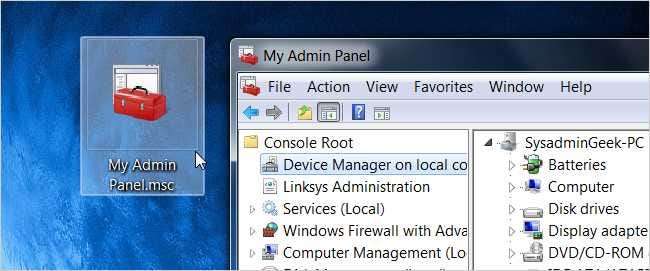
Có bao giờ bạn khó chịu khi phải mở nhiều cửa sổ riêng cho Trình quản lý thiết bị, Dịch vụ, Trình xem sự kiện và các công cụ quản trị hệ thống khác không? Dưới đây là cách tập hợp tất cả chúng lại với nhau vào bảng quản trị tùy chỉnh của riêng bạn.
Chúng tôi sẽ thực hiện điều này một cách dễ dàng vì hầu hết các bảng quản trị hệ thống được triển khai dưới dạng plugin cho Microsoft Management Console, một khung trình bao bọc mà chúng tôi sẽ sử dụng để tạo bảng điều khiển của mình.
Tạo bảng quản trị tùy chỉnh của bạn
Mở mmc.exe thông qua tìm kiếm Start Menu hoặc hộp Run, sẽ xuất hiện một cửa sổ trống giống như sau:
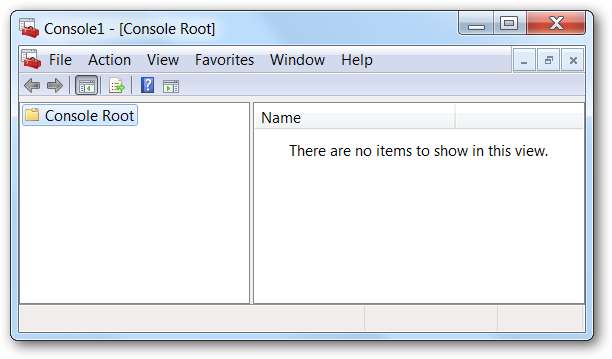
Đi tới menu Tệp và chọn Thêm / Xóa Snap-in hoặc chỉ cần nhấn phím tắt Ctrl + M.
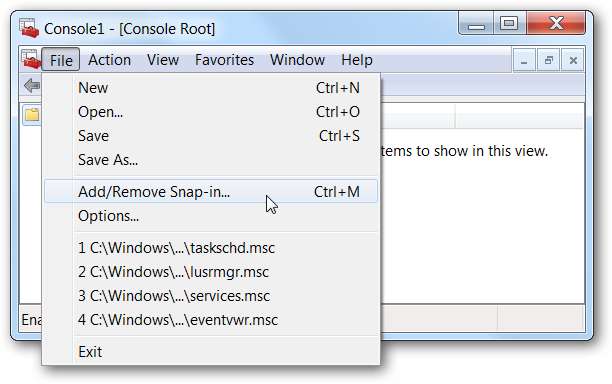
Ở phía bên trái, bạn sẽ thấy rất nhiều mục quen thuộc như Quản lý máy tính và Trình quản lý thiết bị. Chọn những cái bạn muốn trên ngăn bên trái, sau đó bấm vào nút Thêm. (Bạn phải thêm từng cái một)
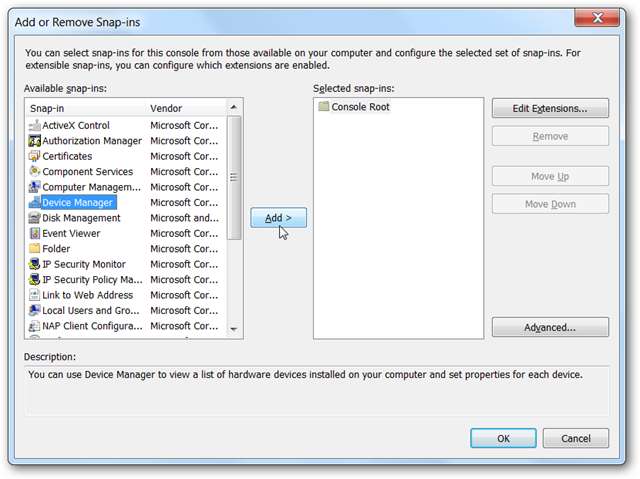
Bạn sẽ thấy một hộp thoại trong đó bạn có thể chọn máy tính nào bạn muốn quản lý snap-in. Bạn có thể sử dụng điều này để dễ dàng truy cập vào các máy tính khác qua mạng. Lưu ý rằng bạn có thể thêm cùng một snap-in nhiều lần và chọn một máy tính khác để quản lý cho từng mục bạn thêm.
Đối với mục đích của chúng tôi, chỉ cần nhấp vào nút Kết thúc.
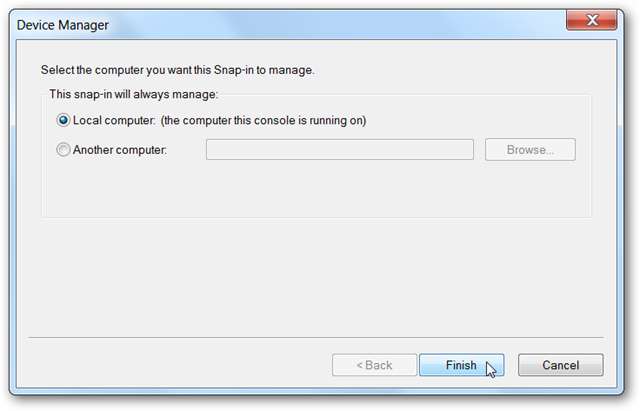
Bạn có thể đã nhận thấy một mục thú vị trong danh sách có tên “Liên kết đến địa chỉ web”, rất hữu ích để hiển thị một cái gì đó giống như trang quản trị bộ định tuyến không dây của bạn, ngay bên trong bảng quản trị tùy chỉnh của bạn. Chỉ cần thả URL vào hộp.
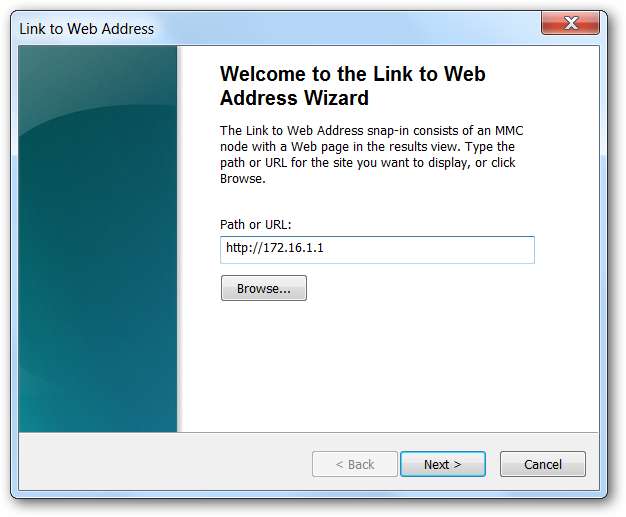
Bạn sẽ muốn đặt tên cho nó. Tên này sẽ hiển thị trên menu bên trái trong bảng điều khiển.
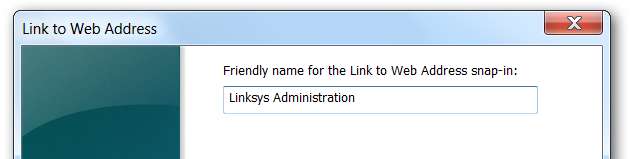
Bây giờ tất cả chúng ta đã hoàn tất, bạn có thể thấy nó trông như thế nào. Tất cả các mục hoạt động giống như bạn mong đợi.

Nếu bạn chọn mục Quản trị Linksys mà chúng tôi đã thêm trước đó, bạn dễ dàng quản lý bộ định tuyến của mình mà không cần rời khỏi bảng điều khiển.
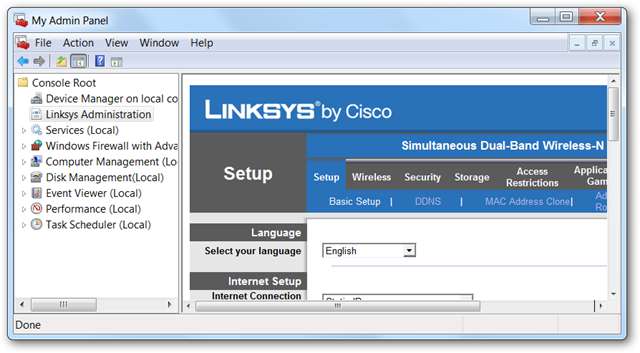
Bây giờ bạn sẽ muốn chuyển đến Tệp -> Tùy chọn và thay đổi Chế độ bảng điều khiển thành “Chế độ người dùng - toàn quyền truy cập”, sau đó chọn mục “Không lưu thay đổi đối với bảng điều khiển này” — điều này thực sự quan trọng, nếu không bạn sẽ nhận được lời nhắc khó chịu mỗi khi bạn thử và đóng bảng điều khiển.
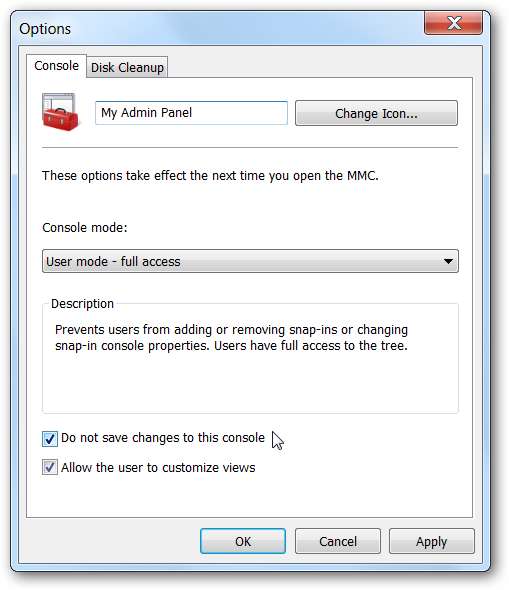
Bây giờ, hãy vào File -> Save As và lưu tệp bảng điều khiển của bạn ở đâu đó, tốt hơn là đặt tên hữu ích cho nó. Đây là bảng điều khiển của chúng tôi, ví dụ:
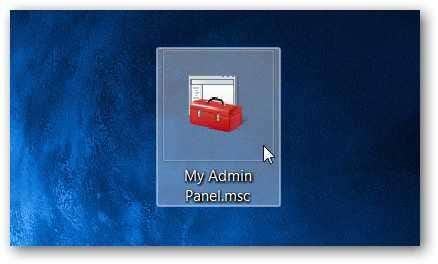
Thats tất cả để có nó. Bạn cũng nên lưu ý rằng bạn có thể mở nhiều phiên bản của bảng quản trị tùy chỉnh của mình.
Thực hiện các thay đổi đối với bảng điều khiển của bạn
Nếu bạn quyết định rằng bạn muốn thay đổi bảng điều khiển, bạn có thể chỉ cần nhấp chuột phải vào tệp và chọn "Tác giả" từ menu — bạn sẽ không thể thực hiện thay đổi nếu không.
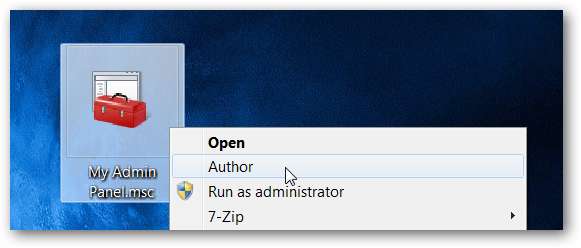
Tất nhiên, bạn sẽ không cần phải làm điều này nếu bạn không chọn mục “Không lưu các thay đổi đối với bảng điều khiển này” trước đó, nhưng sau đó bạn sẽ được nhắc lưu mỗi khi bạn đóng bảng điều khiển, điều này còn hơn khó chịu hơn là phải nhấp chuột phải để thực hiện thay đổi.
Như vậy, bạn đã có bảng quản trị tùy chỉnh của riêng mình. Bạn sẽ sử dụng nó để làm gì?







